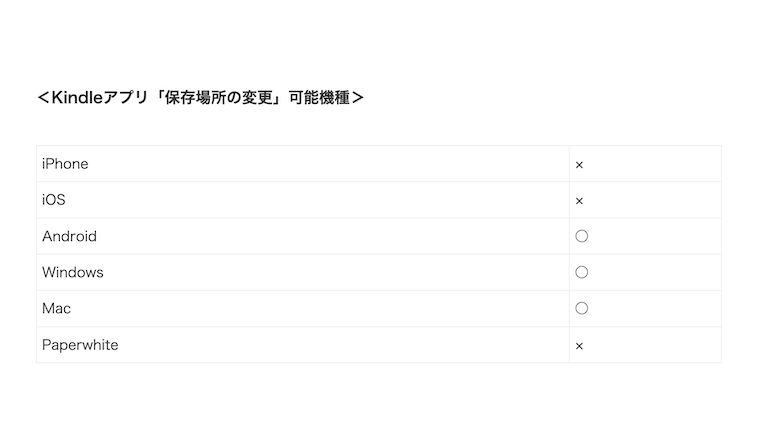「Kindleアプリの保存場所は、変更できる?」
そう思ったことはありませんか?
Kindleアプリの保存場所は「変更できるもの」「変更できないもの」があります。
詳しくは、以下の通りです。
<Kindleアプリ「保存場所の変更」可能機種>
| iPhone | × |
| iOS | × |
| Android | ○ |
| Windows | ○ |
| Mac | × |
| Paperwhite | × |
<注意>
この記事は、ファイル操作、フォルダ操作を推奨するものではありません。
ファイル操作、フォルダ操作などの、システムやアプリなどに関わる操作をする場合、すべて自己責任により行なってください。
<この記事に書かれていること>
| 1:Kindleアプリ「保存場所の変更」可能機種 |
| 2:「保存場所の変更」やり方(Android版) |
| 3:「保存場所の変更」やり方(Windows版) |
調査した端末
iPhone SE 第3世代(iOS17.1.1)
iPad mini 第5世代(iOS17.1.1)
arrows M04(Android7.1.1)
Kindle Paperwhite(第七世代)
調査したアプリのバージョン:
iPhone用のKindle=7.0
iOS=7.0
Android=8.51.1.0
Windows=2.1.0
Mac=7.0
Paperwhite=Kindle Paperwhite(第七世代)ファームウェアバージョンKindle 5.16.2.1.1
この記事は2023年11月12日に書き直しました。
Kindleアプリ「保存場所の変更できる?」
Kindleアプリの保存場所は「変更できるもの」「変更できないもの」があります。
詳しくは、以下の通りです。
<Kindleアプリ「保存場所の変更」可能機種>
| iPhone | × |
| iOS | × |
| Android | ○ |
| Windows | ○ |
| Mac | × |
| Paperwhite | × |
「保存場所の変更」(Android版)
Android版の保存場所は「本体」「SDカード」の2カ所選べます。
変更は、以下の場所でできます。
1:「≡ その他」
2:「設定」
3:「SDカードにダウンロード」
「SDカードにダウンロード」にチェックを入れると「今現在、本体に保存している本」をSDカードへ移すことができます。
「保存場所の変更」(Windows版)
Windows版での「保存場所の変更」やり方です。
1:「ツール」
2:「オプション」
3:コンテンツ「フォルダを変更」
保存場所を変更すると「新たにフォルダーが作成」されます。
そして
「変更前のデフォルトフォルダー」は、そのまま残ります。(デフォルトのフォルダーは、消さないでください)
<Windows版「デフォルト保存場所への」戻し方>
Windows版の「デフォルトの保存場所への」戻し方は、簡単です。
1:アプリを終了
2:新たに作った「保存場所フォルダをフォルダごと削除」
3:アプリを起動
アプリは、保存場所フォルダが見つからないと「コンテンツ・ディレクトリが見つかりません」というメッセージ出して、強制的にフォルダーをデフォルトへと戻します。
<まとめ>
Kindleアプリの保存場所は「変更できるもの」「変更できないもの」があります。
詳しくは、以下の通りです。
<Kindleアプリ「保存場所の変更」可能機種>
| iPhone | × |
| iOS | × |
| Android | ○ |
| Windows | ○ |
| Mac | × |
| Paperwhite | × |
<読みたい本が近くの書店にない…>
このブログの特集記事の紹介です。
「読みたい本が近くの書店にない…」
こんな悩みを持っていませんか?
そんな方に向けて、特集記事を用意しました。
【特集記事】電子書籍ストア「honto」で快適に本を楽しむ方法
よければ、特集記事をご覧ください。
記事は、以上です。
ありがとうございました。